| keras安装 | 您所在的位置:网站首页 › keras库安装 › keras安装 |
keras安装
|
keras安装
文章目录
keras安装
前言一、安装Keras前提**1.安装Anaconda****2.安装tensorflow****如果像我一样点背,出现了如下问题**
二、Keras安装步骤总结
前言
本次安装基于Python 一、安装Keras前提 1.安装Anaconda直接从网址https://www.anaconda.com/products/individual#download-section点击Download,选择对应版本下载。安装过程一路next,在Select Installation Type 中两个都勾选,如图1 图1 然后点击install就安装好了。接着验证是否安装成功,win+R输入cmd,打开命令窗口,输入 conda --version,出现版本表示安装成功,如图2。 先打开我们刚安装好的Anaconda中的 Anaconda Prompt(开始->Anaconda->Anaconda Prompt),如图3: 再接着输入: conda config --set show_channel_urls yes安装Tensorflow时,需要从Anaconda仓库中下载,一般默认链接的都是国外镜像地址,要变成国内的需要改一下链接镜像的地址(跨国比较慢)。上述两行代码是用来改镜像代码的。 接下来安装Tensorflow,在Anaconda Prompt中输入: conda create -n tensorflow python=3.5.2出现图4
这四条依次输进去,然后找到c盘user文件里的.condarc,把里面的https 修改为 http ,删除 defaul那行,改后的文件如下
就是这了,成功!!! 激活下吧,输入activate tensorflow,OK这一进程结束。 二、Keras安装步骤还是管理员身份,在Anaconda prompt,依次输入 conda install mingw libpython继续输入y,等他装好。 pip install theano一样等着装好就行了 pip install keras一样一样 然后我到这又又又满江红了???他又出错了 测试Keras安装是否成功: 输入python,再输入import keras,如果没有报错,恭喜你安装成功了!!!!!!!!! 总结也没啥总结的,本人菜鸡一只,欢迎各位大佬批评指正!!! |
【本文地址】
| 今日新闻 |
| 推荐新闻 |
| 专题文章 |
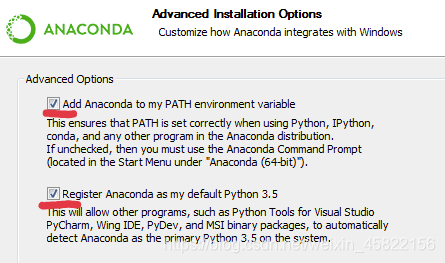
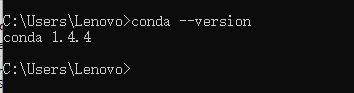 图2
图2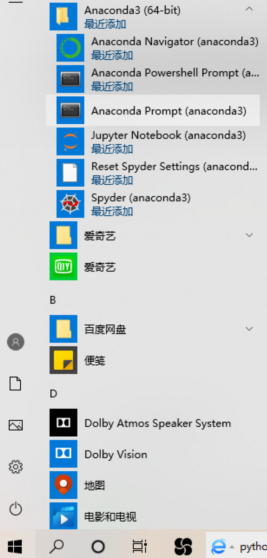 图3 然后输入:(复制过去就好了)
图3 然后输入:(复制过去就好了)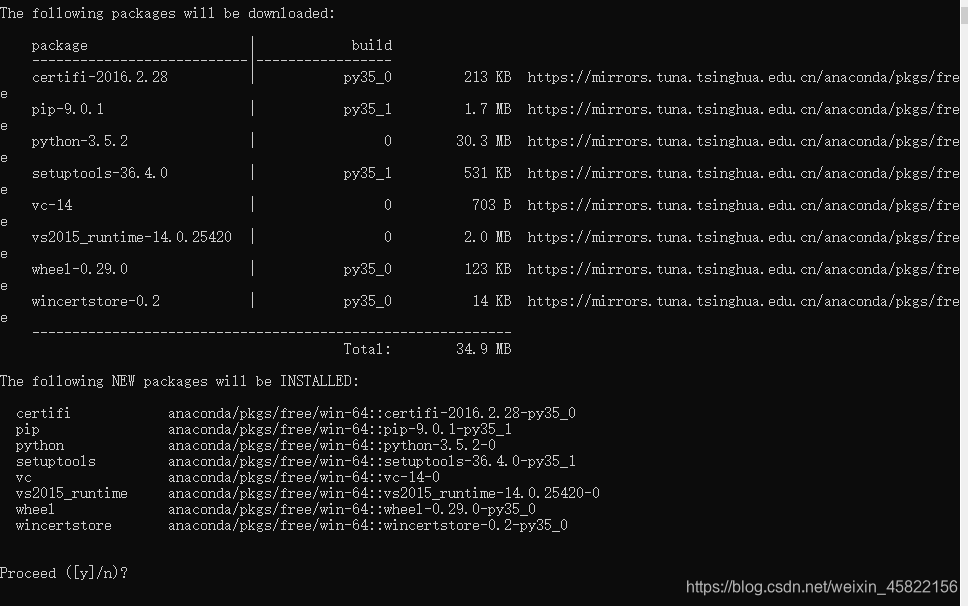 图4 输入y,顺利的话就完成了tensorflow的安装。如果自己已有tensorflow请跳过上述步骤
图4 输入y,顺利的话就完成了tensorflow的安装。如果自己已有tensorflow请跳过上述步骤 图5 开始解决(我也是上网查的) 首先切换镜像
图5 开始解决(我也是上网查的) 首先切换镜像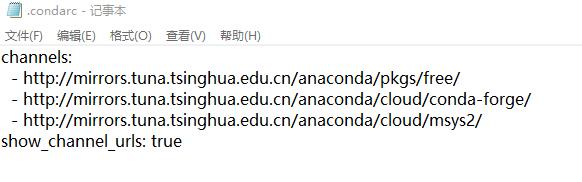 图6 回来运行一下
图6 回来运行一下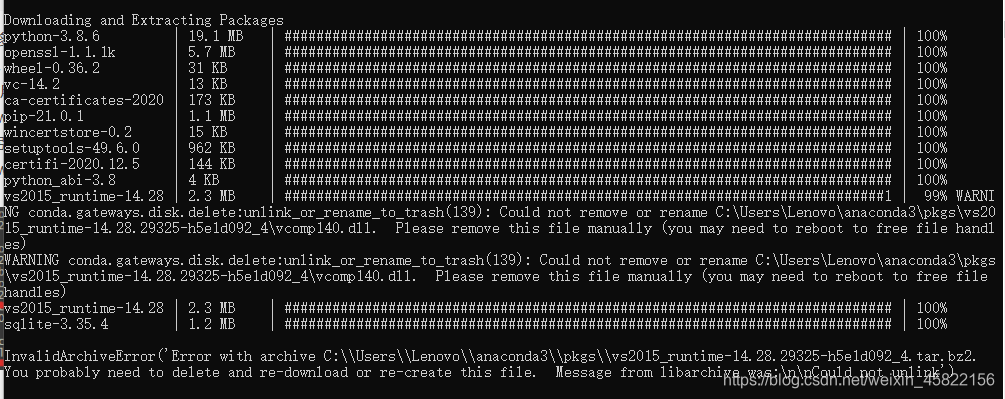 图7 我还是错了,我气死… 然后,然后我以管理员的身份进入 Anaconda Prompt,再重新按装,命令行同上为conda create -n tensorflow python=3.5.2,继续y,居然成功了,啊这…就这啊…我刚才干嘛呢
图7 我还是错了,我气死… 然后,然后我以管理员的身份进入 Anaconda Prompt,再重新按装,命令行同上为conda create -n tensorflow python=3.5.2,继续y,居然成功了,啊这…就这啊…我刚才干嘛呢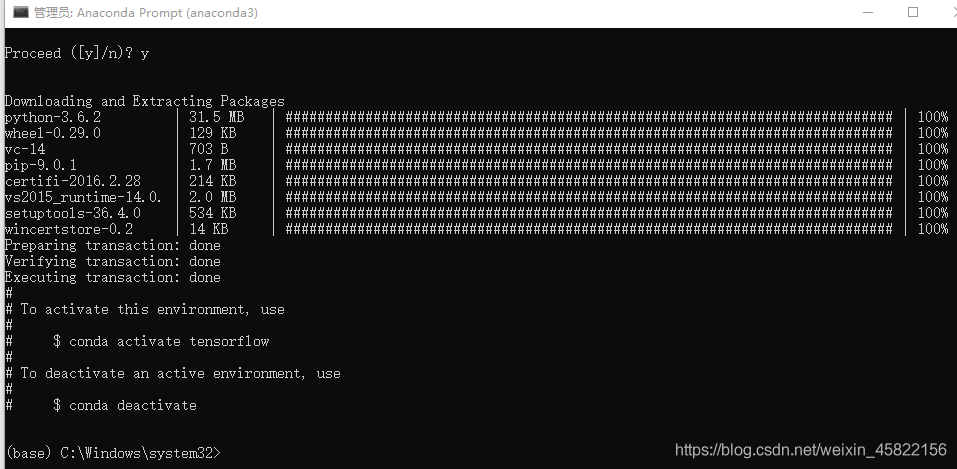 图8 下载tensorflow pip install tensorflow,然后我就莫名其妙满江红了,不着急看一下问题在哪
图8 下载tensorflow pip install tensorflow,然后我就莫名其妙满江红了,不着急看一下问题在哪  图9 版本有点问题,先pip --version一下,然后
图9 版本有点问题,先pip --version一下,然后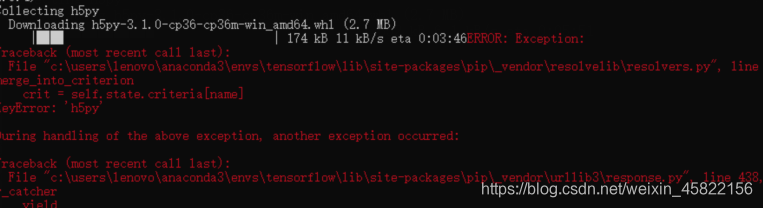 图10 再输入pip --default-timeout=1000 install keras尝试一下,没有报错。
图10 再输入pip --default-timeout=1000 install keras尝试一下,没有报错。